O VLC player pode reproduzir praticamente qualquer tipo de arquivo. Se você tiver um arquivo MKV que o aplicativo Filmes e TV no Windows 10 não pode reproduzir, o VLC é a resposta. O aplicativo pode fazer mais do que apenas reproduzir mídia; você pode usá-lo para transmitir um feed ao vivo e até gravar sua área de trabalho. Dito isto, e apesar de seus muitos recursos, o VLC ainda gagueja às vezes ao reproduzir um vídeo. Isso pode acontecer com um vídeo, independentemente de ser um arquivo MP4 ou MKV. Se você reproduzir o mesmo arquivo usando um aplicativo diferente e o problema desaparecer, será necessário ajustar as configurações do VLC player. Veja como você pode corrigir a reprodução de vídeo codificada no VLC.
Desativar saída de vídeo acelerada (sobreposição)
Abra o VLC player e vá em Ferramentas> Preferências. Selecione a guia "Vídeo" para acessar configurações específicas do vídeo. No grupo de configurações "Vídeo", desative a opção "Saída de vídeo acelerada (sobreposição)". Clique em "Salvar" e tente reproduzir seu arquivo de vídeo novamente para ver se a disputa acabou. Caso contrário, tente a próxima correção.

Aumentar a taxa de cache da rede
Role até o final da janela Preferências e selecione "Todos" em "Mostrar configurações". Isso expandirá o painel de preferências do VLC para mostrar as configurações avançadas.
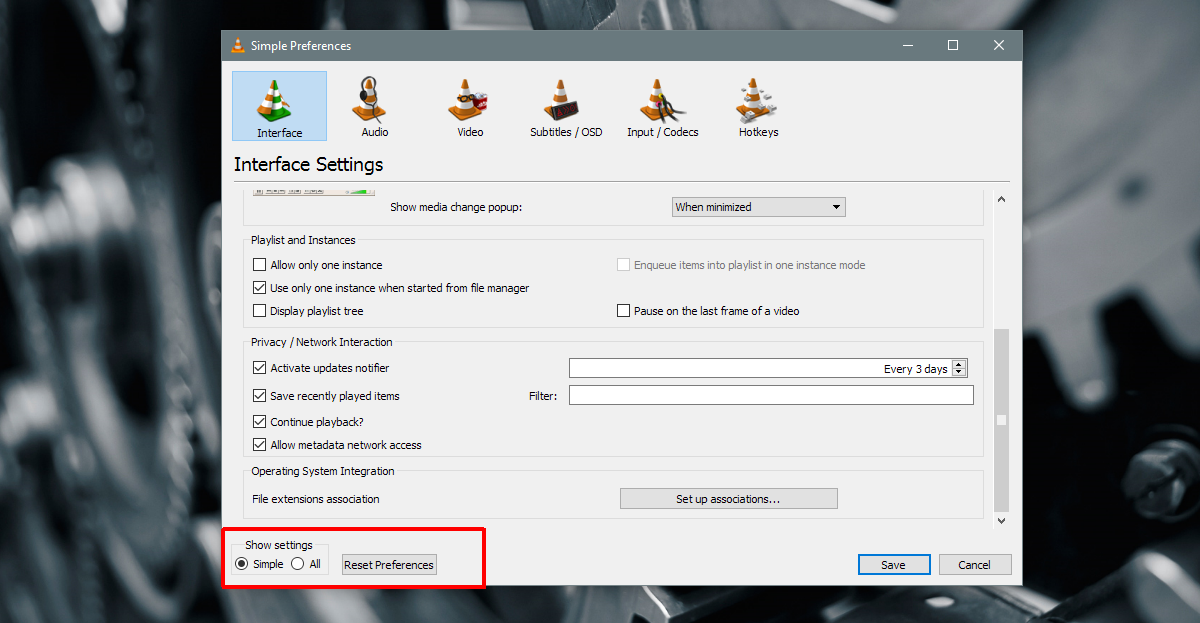
Na janela Preferências avançadas, selecione"Entrada / codecs" da coluna à esquerda. O painel à direita mostrará configurações para codecs. Role para baixo até a seção "Avançado" e procure por "Cache de rede (ms)". Aumente o valor dessa preferência. Tente dobrar e reproduzir o vídeo novamente.
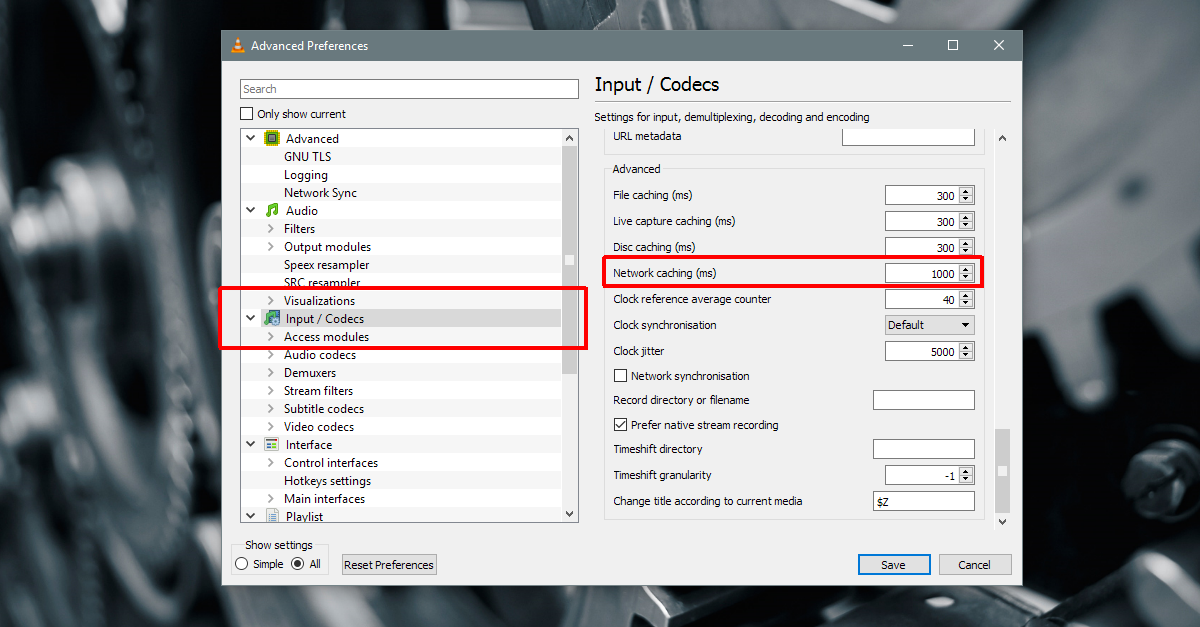
Isso levará um pouco de tentativa e erro para descobrir, mas aumentar a taxa de cache da rede deve corrigir a reprodução de vídeo codificada no VLC.
Reproduzir mídia da unidade local
Se você estiver reproduzindo um arquivo de mídia de um externoou unidade de rede ou DVD, tente copiá-lo para a área de trabalho e reproduzi-lo. Isso funciona se um arquivo reproduzido sem problemas começar repentinamente durante a reprodução. Às vezes, as unidades entram no estado de suspensão e o VLC não consegue reproduzir os arquivos corretamente. Geralmente, é uma boa ideia mover a mídia para o armazenamento local antes de reproduzi-la.
Se todo o resto falhar
Tente reproduzir o arquivo em um aplicativo diferente. Se o aplicativo conseguir reproduzir o arquivo sem embaralhá-lo, você terá um problema de codec no VLC. Pode ser necessário instalar um novo codec ou um codec pode estar corrompido. Se o arquivo não for reproduzido em nenhum outro aplicativo, é possível que o próprio arquivo esteja danificado.
Todos os arquivos de mídia são codificados para que possam ser reproduzidos. Se eles não forem codificados corretamente ou forem comprimidos demais, a qualidade poderá deteriorar-se a ponto de começar a gaguejar durante a reprodução. Nesse caso, não há muito o que fazer. Tente baixar uma cópia nova ou original do arquivo, se possível.













Comentários